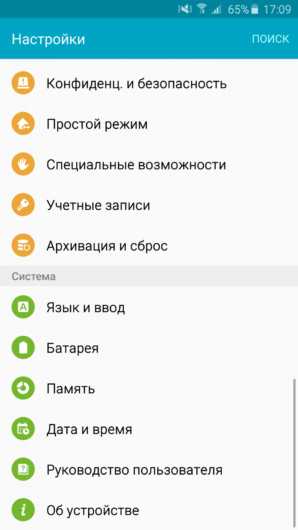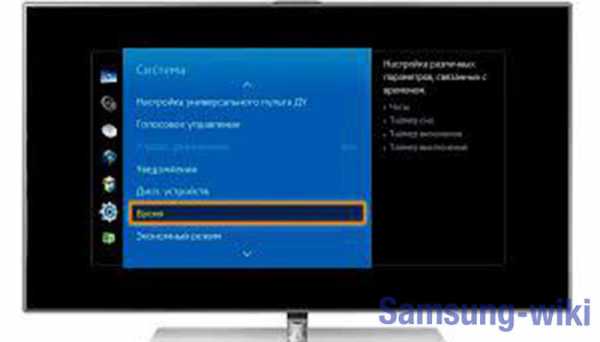Как сбросить гугл аккаунт с телефона самсунг
необходимость процедуры, этапы ее выполнения и варианты обхода
Производители современных мобильных устройств и программного обеспечения к ним постоянно обновляют и усовершенствуют уровень защиты девайсов от краж и мошенников. С версии Android 5.1 появилась возможность привязать смартфон к ранее установленной учетной записи. Чтобы включить телефон после очистки памяти, все равно требуется активация Google-аккаунта.
Ключевые особенности защиты
Производители смартфонов и планшетов ввели новшество для защиты от мошенников и краж с названием Factory Reset Protection (FRP). Благодаря новой технологии личная информация Гугл-аккаунта внутри девайса сохраняется после полнейшей очистки памяти. При последующем запуске система требует ввод данных кабинета Google.
Но в жизни бывают моменты, когда пользователь теряет пароль или телефон приобретен у другого человека, а личных данных нет. При включении смартфон все равно требует логин и пароль. Отчаиваться не стоит. Существуют методики, как обойти аккаунт гугл после сброса настроек. Решить проблему можно по-разному.
Способы сброса защиты
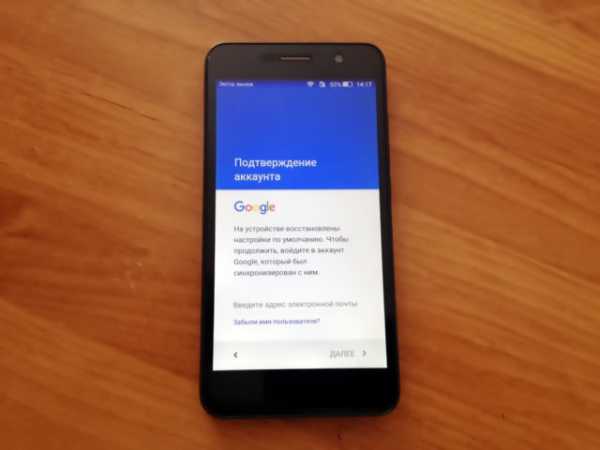
Для современных планшетов и смартфонов после сброса существуют способы обхода FRP для аккаунта Google, но не на каждом гаджете они работают все. Для разных телефонов есть свои уникальные методики. Все способы обхода Google-аккаунта условно разделяют на 2 большие группы:
- официальный;
- секретный неофициальный.
В политике безопасности Google прописано, что действие FRP активно только 3 суток. Если есть время подождать, то потом защита перестает блокировать включение и отвязка от Гугл аккаунта не потребуется.
Традиционный способ обхода
Если телефон, был подарен или приобретен у другого человека, скинуть появившееся сообщение можно вводом правильных данных аккаунта. Для этого связываются с предыдущим владельцем и просят его старые логин и пароль.
Телефон загрузится, теперь в настройках девайса привязывают его к новому личному кабинету. Такой вариант подходит, если есть связь со старым пользователем. Но если возможности нет получить личные данные, или пароль забыт, то используют другие способы.
Как отвязать аккаунт Гугл от телефона

Чтобы не решать проблемы с защитой FRP, следует до сброса настроек отвязаться от Гугл аккаунта. После этого выполняют Hard reset.
На заметку!
При новом запуске запроса старого личного кабинета не будет. Пользователю потребуется заново привязывать аккаунт Google.
Отключение проводят по следующей мини-инструкцию.
- Переходят в настройки гаджета.
- Находят строку «Аккаунты» или «Учетные записи и Архивация».
- Выбирают нужный вариант и кликают «Удалить». Стирается личный кабинет только на смартфоне, онлайн он будет доступен.
- Подтверждают удаление и активируют режим разработчика запуском команды «Разблокировка OEM».
После выполнения подобной последовательности действий проблем с запуском не будет.
Возможные секретные методики
Существуют другие способы, чтобы сбросить аккаунт Google на Android. Правда, нельзя дать полную гарантию, что конкретный способ работает и поможет получить 100% результат. Для определенных моделей некоторые варианты могут не подходить, но попробовать стоит.
Способ 1: APK Tool
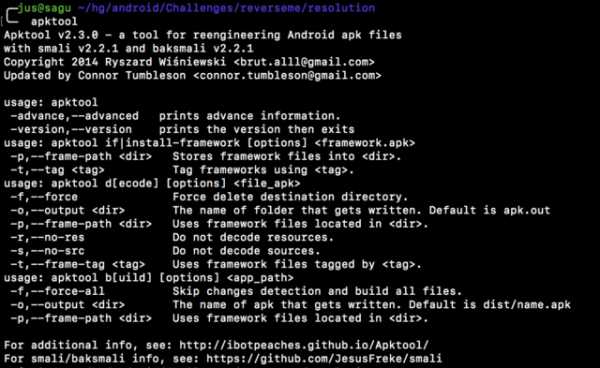
Первоначально устанавливают специальное APK-приложение. Благодаря ему выполняют сброс настроек и обходят защиту аккаунта Гугл.
На заметку!
При реализации этого метода могут возникнуть определенные сложности с процессом инсталляции. Для каждой модели существуют свои нюансы.
В общем, последовательность действий выглядит следующим образом.
- Для конкретной модели гаджета скачивают свое приложение, например, для Samsung – FRPHijacker Tool. Сохраняют его на флешку, чтобы легче достичь цели.
- USB-носитель подключают к гаджету через OTG-кабель.
- С флешки устанавливают скачанный продукт.
В результате пользователь получает доступ к параметрам, где отключают старый гугловский аккаунт.
Способ 2: Подключение Wi-Fi
Устройство включают. Переходят на страницу подключения Wi-fi. Выполняют соединение. Для появления окошка с паролем кликают по любому варианту подключения. Его не набирают, а зажимают одну из клавиш:
- запятую;
- Space;
- «смена языка»;
- Swype;
- знак цифровой клавиатуры.
Для различных моделей подходят различные клавиши. Нужно пробовать последовательно каждый вариант.
На заметку!
Можно попробовать включить голосовой ввод, но при этом ничего не говорить. Через некоторое время появится сообщение об ошибке, рядом с которым появится практически незаметная кнопка параметров. Если кликнуть по Google Now, то появится поисковик, откуда перемещаются в настройки.
После того как пользователь перейдет к параметрам, следует открыть пункт меню «Сброс и восстановление». Удаляют старый личный кабинет и при необходимости вводят новые пользовательские данные.
Способ 3: Использование программы ADB
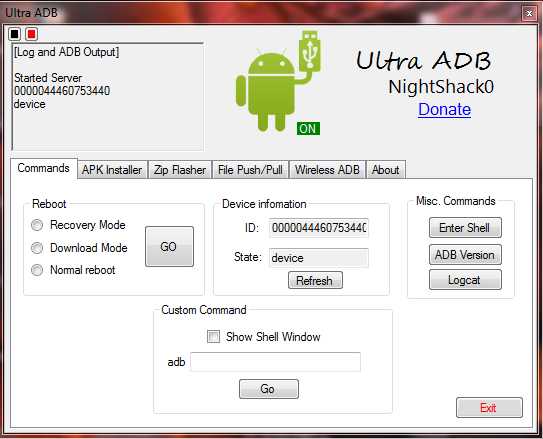
Для выполнения этого варианта потребуется ноутбук или стационарный компьютер, установленные на нем приложение ADB RUN и драйвера для Android.
Перед запуском программы присоединяют гаджет к ноутбуку (стационарному компьютеру). Вводят последовательно несколько команд:
- adb shell content insert – uri content://settings/secure – bind name:s:user_setup_complete – bind value:s:1;
- adb shell am start –n com.google.android.gsf.login/;
- adb shell am start –n com.google.android.gsf.login.LoginActivity.
После выполнения подобных действий отключают смартфон. Запуститься он должен без защиты.
Способ 4: С использованием сим-карты
Этот способ актуален при наличии возможности набрать свой номер с другого девайса. Ее вставляют в работающее устройство, ожидают, пока произойдет подключение сети.
- Выполняют звонок.
- В процессе вызова кликают кнопку добавления номера, а текущий звонок отключают.
- Перед глазами пользователя экран ввода номера, где набирают строку *#*#4636#*#*. Перед глазами появятся расширенные настройки.
- Чтобы попасть в стандартные параметры, следует нажать на стрелочку возврата в верхнем левом углу.
- Среди большого количества вкладок находят строку, отвечающую за восстановление.
- Находят строчку, где удаляют старый аккаунт Google на Android.
Там же в параметрах определяют новый личный кабинет и привязывают к нему гаджет.
Способ 5: Через «отправить/Поделиться»
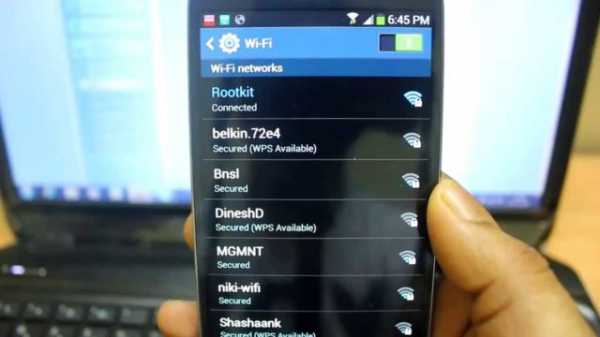
Перемещаются при запуске в меню соединение Wi-fi. Выполняют следующую последовательность действий.
- Вводят e-mail, а затем выделяют эту строку. Появится контекстное меню с командой «Отправить/Поделиться».
- После выбора этой строки появится окно для отправки SMS. Вместо номера вводят 112, в теле вводят нейтральное сообщение.
- Появится сообщение о том, что отправка недоступна. Вверху появится кнопка выхода.
- Вместо номера набирают команду *#*#4636#*#*, которая активирует окно с параметрами.
После появления параметров выполняют сброс аккаунта Гугл на Андроид или отключение FRP защиты.
Способ 6: Сброс DRM
Этот вариант самый эффективный (на 90%). Для выполнения сброса DRM необходимо выполнить следующие действия:
- Первоначально переходят в окно, где можно выполнить подключение Wi-Fi, выполняют соединение.
- Затем возвращаются к списку других точек, в строчке ввода пароля вводя любую информацию.
- Введенные данные копируют, вызывают контекстное меню и включают подсказки.
- Затем переходят в окно с параметрами, находят пункт «Восстановление и сброс».
- Здесь сбрасывают лицензии DRM.
После выполнения этих действий получится снять Гугл-аккаунт с телефона или подключить новый.
Способ 7: С помощью флешки
Наиболее простой и безобидный вариант, как снять блокировку Гугл аккаунта после сброса. Выполняется за счет того, что при подключении съемного носителя появляется окно уведомления, которое поможет попасть к параметрам.
Для реализации этого варианта выполняют следующую последовательность действий:
- Во включенный гаджет вставляют флешку или подключают ее через OTG-кабель.
- Появится соответствующее уведомление, где кликают по кнопке ОК.
- Откроются настройки хранилища.
- Выбирают вкладку «Все», заходят в «Настройки» и кликают по «Запуск».
После этих действий откроется окошко настроек, где можно сбросить аккаунт Гугл на Андроиде, чтобы полноценно пользоваться девайсом. Подтверждение аккаунта Google не потребуется.
Способ 8: Использование значка @
Перед включением девайса потребуется извлечь сим-карту. А затем выполняют простую последовательность действий.
- После включения смартфона первоначально появится сообщение об отсутствии сим-карты. Его игнорируют.
- В строке для электронного адреса или номера телефона набирают «@» и задерживают.
- Появится окно с общими параметрами, где находят настройки клавиатуры.
- Кликают клавиши «Назад» и «Домой», чтобы вызывать поисковик Гугл.
- В нем набирают текст «Настройки», затем перемещаются в нужный раздел для восстановления.
- Отключают переключатели напротив «Сохранение резервных копий» и «Автовосстановление».
После выполненных действий запускают hard resset второй раз, но уже телефон не требует аккаунт.
Чтобы восстановить работоспособность смартфона после сброса настроек, следует воспользоваться одним из предложенных вариантов. Сегодня много неофициальных способов обхода проверки Гугл аккаунта, поэтому надеяться только на эту опцию не стоит, так как данные хитрости известны и мошенникам.
Загрузка...3 способа обхода FRP на всех устройствах Samsung [обновление 2020 г.]
Некоторое время назад пользователи могли разблокировать любое устройство Android, просто выполнив сброс настроек до заводских. Ситуация кардинально изменилась с выпуском Android 5.1 Lollipop. Хотя сейчас может показаться сложной задачей сделать FRP в обход Samsung , вы можете удовлетворить свои потребности, следуя правильному подходу. Чтобы обойти учетную запись Google на Samsung , вам необходимо использовать некоторые специальные сторонние инструменты.В этом руководстве я объяснил проверенные решения для обхода FRP учетной записи Samsung на любом устройстве.
Часть 1. Что такое Factory Reset Protection (FRP)?
В предыдущих версиях Android любой мог снять экран блокировки с устройства, выполнив сброс настроек до заводских. Это было с Android 5.1 Lollipop, когда Google обновил свою службу безопасности. Теперь, после восстановления заводских настроек на устройстве, вам будет предложено войти в предыдущую учетную запись Google, которая была связана с телефоном.Если вы не знаете данные учетной записи, вы не можете получить доступ к устройству.
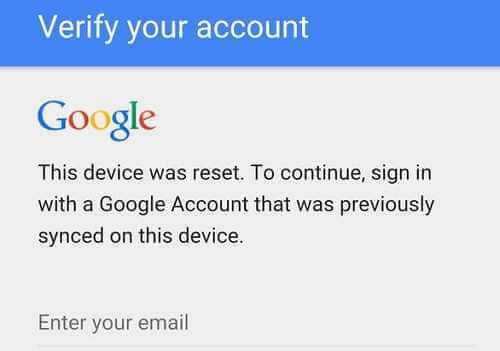
Это ограничение известно как Factory Reset Protection (FRP) и является важной проверкой безопасности на всех основных устройствах Samsung. Поэтому, если вы забыли данные своей учетной записи Google или приобрели подержанное устройство, вам необходимо обойти блокировку FRP Samsung.
Часть 2. Как обойти учетную запись Google на Samsung FRP Bypass APK?
Первое решение для обхода учетной записи Samsung включает использование специального файла APK.Если хотите, вы можете использовать кабель OTG и установить APK на свое устройство. Это даст вам доступ к настройкам вашего телефона, чтобы вы могли сбросить их вручную. Прежде чем продолжить, просто убедитесь, что у вас есть рабочий OTG-кабель и вы можете получить доступ к ПК. После этого выполните следующие действия, чтобы выполнить обход FRP Samsung.
- Для начала скачайте FRP Bypass APK SamSung прямо здесь, в вашей системе.
- После загрузки файла APK скопируйте его на любой USB-накопитель.
- Воспользовавшись помощью кабеля OTG, вы можете подключить USB к своему устройству Android.
- После обнаружения файловый менеджер отобразит файл APK. Просто нажмите на него и завершите установку.
- Установите и запустите приложение, чтобы получить доступ к настройкам вашего устройства.
- Посетите его Настройки> Резервное копирование и сброс и выберите сброс настроек до заводских.
- Отсюда убедитесь, что данные учетной записи Google и другие важные настройки будут удалены. Нажмите на кнопку «Сбросить телефон» для подтверждения.
- Подождите немного, телефон перезагрузится в обычном режиме.

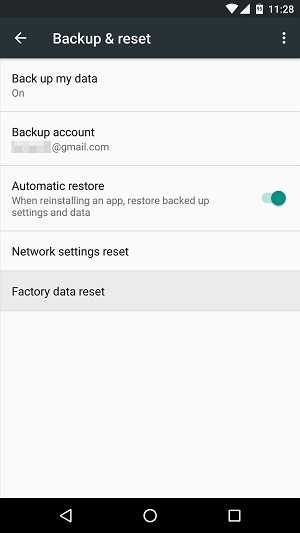
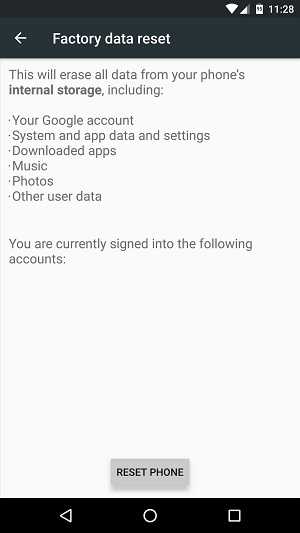
В конце концов, вы можете получить доступ к своему телефону Samsung без какого-либо экрана FRP. Это позволит вам бесплатно получить инструмент обхода Samsung FRP.APK-файл совместим с большинством последних устройств Samsung на данный момент.
Часть 3. Как обойти гугл аккаунт Самсунг с помощью Realterm?
Если у вас новейшее устройство Samsung, скорее всего, первый способ не сработает. Это потому, что он использует лазейку в устройствах Samsung, которая позже была исправлена. Не волнуйтесь, вы все равно можете обойти учетную запись Google на Samsung с помощью Realterm. Прежде чем продолжить, просто убедитесь, что SIM-карта в вашем телефоне удалена для достижения оптимальных результатов.Хотя это более сложный метод, вы можете попробовать его, выполнив следующие действия.
- Загрузите приложение Realterm на свой компьютер, а также упомянутый выше APK-файл FRP Bypass.
- Установите приложение Realterm в вашу систему. Если вы хотите обойти учетную запись Samsung, подключите телефон к ПК с помощью рабочего кабеля.
- Перейдите в Мой компьютер> Диспетчер устройств> Модемы и выберите подключенное устройство Samsung (модем).Перейдите на вкладку «Модем» и запишите номер его порта.
- Запустите приложение Realterm на своем компьютере и выберите номер порта подключенного телефона Samsung. Щелкните по кнопке «Изменить».
- Теперь перейдите в настройки дисплея и включите настройки «Полудуплекс».
- После этого перейдите на вкладку «Отправить», чтобы напрямую ввести инструкции на свой телефон.Введите команду «at + creg? \ R \ n» и нажмите кнопку «Отправить номера».
- Как только это будет сделано, введите команду «atd1234; \ r \ n» и вместо этого нажмите кнопку «Отправить ASCII».
- Введите команду несколько раз, пока на телефоне не появится экран набора номера.
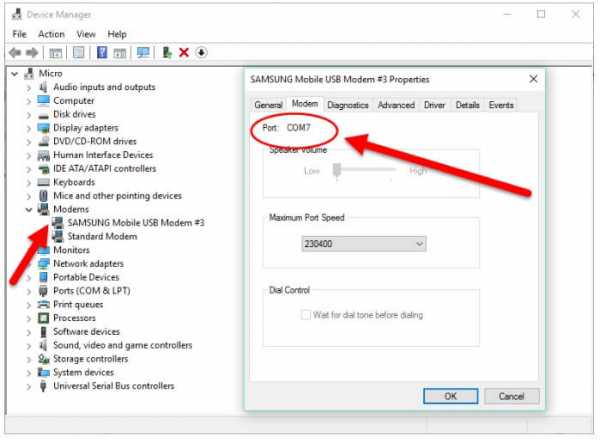
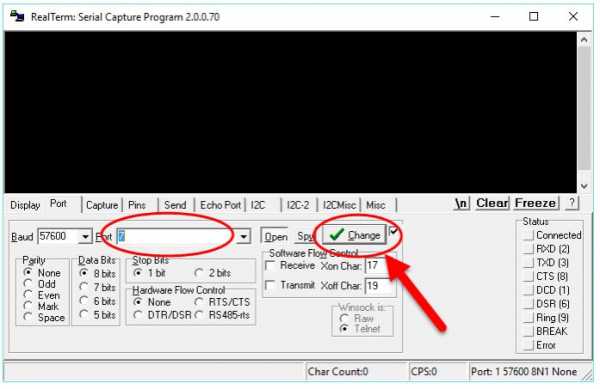
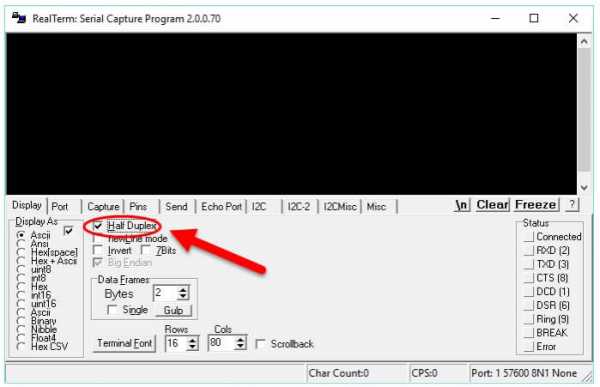
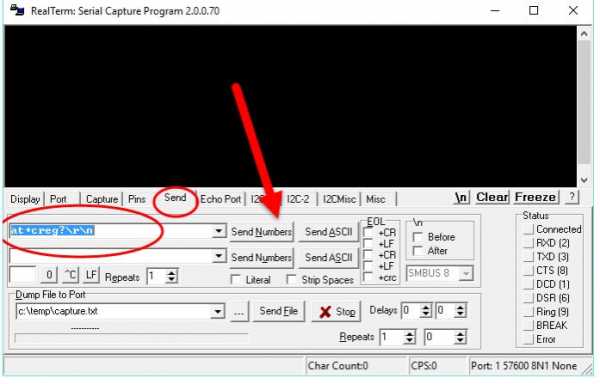
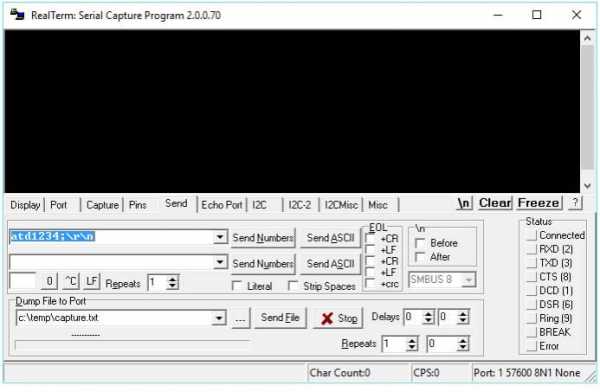
После того, как вы просмотрите номеронабиратель, перейдите в настройки вашего телефона и выполните сброс настроек до заводских (как в приведенном выше руководстве).Это приведет к удалению связанной учетной записи Google с вашего устройства Samsung. Теперь вы можете выполнить сброс к заводским настройкам и не получите подсказку FRP Samsung.
Часть 4. Как разблокировать заблокированный телефон Samsung, не столкнувшись с FRP?
Как видите, вышеперечисленные решения достаточно сложны и потребуют технических навыков. Если вы хотите избежать всех этих нежелательных хлопот и разблокировать устройство Samsung, не сталкиваясь с FRP Samsung, попробуйте dr.fone - Screen Unlock (Android).Чрезвычайно простой в использовании инструмент может снимать все виды блокировок с устройства Samsung без потери данных. Вы можете избавиться от существующего шаблона, PIN-кода, пароля, отпечатка пальца и т. Д., Следуя этим простым инструкциям.

dr.fone - Разблокировка экрана (Android)
Разблокируйте телефон Sansung без пароля за 5 минут. Нет потери данных.
- Удалите любые типы блокировки экрана Android, включая пароль, графический ключ, PIN-код, отпечаток пальца и т. Д.
- Простой процесс разблокировки телефона. Никаких технических навыков не требуется.
- Поддерживает обход блокировки экрана на LG G2 / G3 / G4 и Samsung Galaxy S / Note / Tab.
2 985 172 человека скачали его
Шаг 1. Начните с запуска dr.fone на вашем компьютере и выберите функцию «Разблокировать» из своего дома.
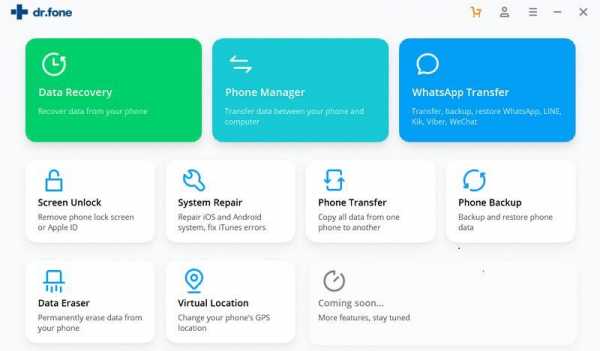
Шаг 2. Подключите телефон Samsung к системе и нажмите кнопку «Пуск» после его обнаружения.
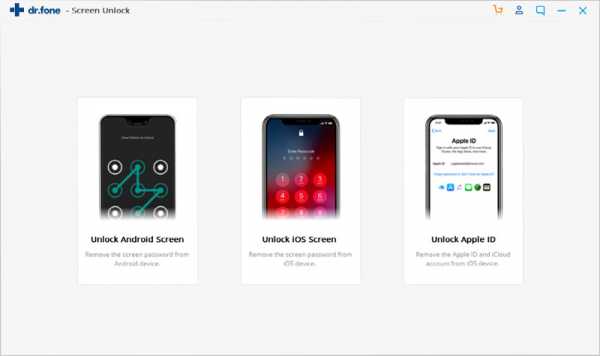
Шаг 3. Введите сведения, относящиеся к вашему телефону, включая его марку, название и модель устройства. Подтвердите введенную информацию о модели устройства, набрав отображаемый код, и нажмите кнопку «Подтвердить», чтобы продолжить.
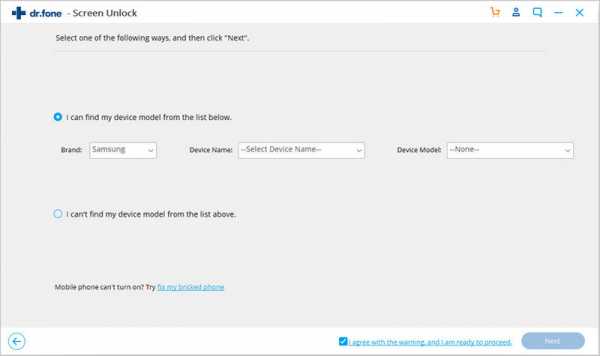
Шаг 4. Теперь вам нужно перевести телефон в режим загрузки.Для этого нажмите кнопки Home + Power + Volume Down, а затем кнопку Volume Up.
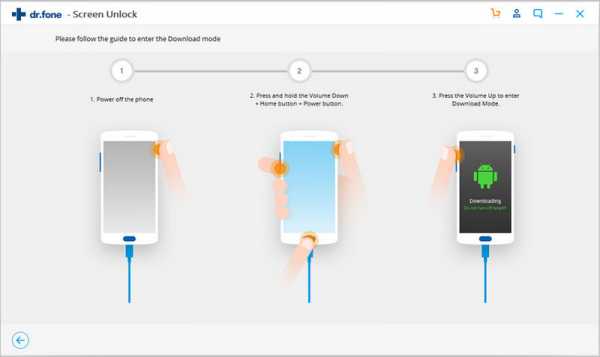
Шаг 5. Как только ваше устройство перейдет в режим загрузки, оно начнет загрузку соответствующих пакетов восстановления для вашего телефона.
Подождите, пока процесс будет завершен. В конце концов, ваш телефон Samsung будет перезагружен в обычном режиме без блокировки экрана.

Вывод
Следуя выбранному вами методу, вы можете легко обойти учетную запись Samsung, как профессионал.Как видите, с dr.fone - Unlock (Android) вам не нужны синхронизированные учетные данные Google или любые другие нежелательные детали. Просто подключите свое устройство, запустите dr.fone и следуйте простым инструкциям на экране, чтобы разблокировать любые устройства Samsung. Скачайте его прямо сейчас в свою систему и никогда не столкнитесь с такими проблемами, как блокировка FRP Samsung.
.Как восстановить забытый пароль учетной записи Samsung - Dr.Fone
, часть 3: что делать, если я забыл идентификатор учетной записи Samsung
Иногда все обстоит сложнее, и вы не только забыли пароль учетной записи Samsung, но также не можете вспомнить свой Samsung ID. Опять же, не стоит расстраиваться, так как ваш Samsung ID - это не что иное, как просто адрес электронной почты, который вы использовали при создании учетной записи Samsung, и есть способы восстановить его, просто продолжайте читать учебник, который мы подготовили для тебя.
Шаг 1: Возьмите устройство Samsung и щелкните на экране приложений. Оттуда перейдите в «Настройки», затем нажмите на вкладку «Общие», выберите «Учетные записи» и выберите учетную запись Samsung из списка. Войдите в настройки учетной записи, а затем в раздел помощи.
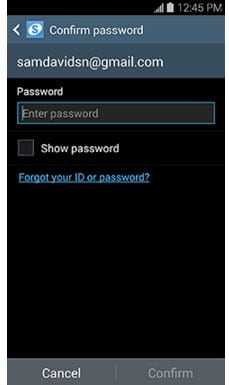
Вы увидите сообщение «Забыли свой идентификатор или пароль». Щелкните по нему.
Шаг 2 . Учитывая, что вы не используете опцию сброса пароля учетной записи Samsung, но хотите запомнить, какой у вас был идентификатор, просто щелкните вкладку «Найти идентификатор».
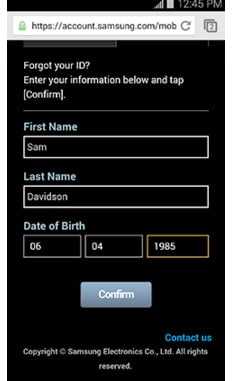
Теперь вы увидите экран, на котором вас попросят ввести ваше имя и фамилию, а также дату вашего рождения. В столбцах «Дата рождения» указано «День-Месяц-Год», поэтому убедитесь, что вы вводите дату рождения именно в таком порядке.
Шаг 3. Когда вы нажмете «Подтвердить», проявите терпение, так как теперь ваше устройство выполняет поиск в базе данных. Если он найдет информацию, которая соответствует предоставленным вами данным, она будет отображена, как на экране:
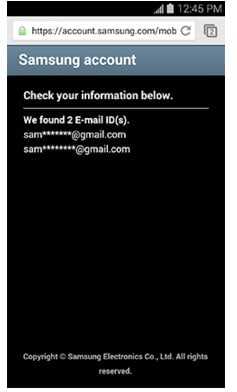
Первых трех букв и полного имени домена должно быть более чем достаточно, чтобы вы запомнили, какой адрес электронной почты вы использовали для создания идентификатора учетной записи Samsung.Теперь вы просто вводите данные для входа и входите в свою учетную запись.
.Samsung обход FRP APK 2020
Полное руководство по Samsung FRP (Factory Reset Protection) или блокировке повторной активации с последними советами и методами разблокировки телефона.
Каждый метод обхода, показанный или объясненный в нашем полном руководстве, работает на 100%. Повторяю, каждый раз это работает.
Но это работает, только если вы знаете точную версию Android, установленную на вашем телефоне Samsung. Например, Android 5.0 или 5.1.1 имеют разные методы обхода FRP и один трюк, который работает на 5.1.1 может не работать на Android PIE 9.0 и Android 10, который поставляется с Samsung Galaxy S20 Ultra, Note 10 Plus, S10, S9 Plus, S8 и Galaxy Note 9.
Итак, секрет успешного обхода FRP на всех моделях Samsung Galaxy заключается в том, чтобы найти версию Android, установленную на вашем телефоне.
Чтобы найти версию Android, работающую на вашем телефоне, просто загрузите телефон в режим загрузки, и вы узнаете об установленной версии Android, как вы можете видеть на снимке экрана, сделанном из Samsung Galaxy J7 SM-J710F:

Как видно на скриншоте выше, телефон работает под управлением Android 6.0.1 Marshmallow, а модель телефона - J710F.
Когда вы знаете версию Android, установленную на вашем телефоне, становится намного проще выбрать правильный метод обхода, и шансы на успех становятся 100%, поскольку я уже говорил, что все инструменты и методы обхода предназначены для конкретной версии Android.
Что такое Samsung Factory Reset Protection (FRP)?
Factory Reset Protection была представлена в Android Lollipop (5.0) для защиты вашего устройства от несанкционированного доступа, если кто-то сотрет заводские данные, сбросьте настройки вашего телефона без вашего разрешения с помощью режима восстановления Android (Power + Volume + Home или Power + Bixby button + Увеличить громкость).Это хороший показатель безопасности, добавленный для пользователей Android, по крайней мере, для защиты их личных данных от нежелательного доступа.
По умолчанию, когда вы добавляете учетную запись Google в свой телефон, FRP включен. Теперь, всякий раз, когда ваш телефон стирает данные до заводских настроек без настроек телефона> Общие настройки> Сброс> Заводские настройки, он блокирует ваш телефон, как показано на изображении ниже:
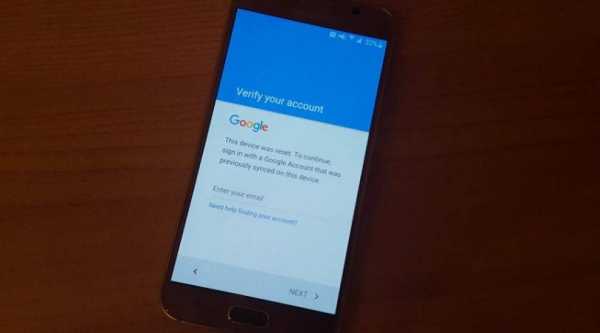 Это устройство было сброшено. Чтобы продолжить, войдите в учетную запись Google, которая ранее была синхронизирована на устройстве.Введите свой адрес электронной почты
Это устройство было сброшено. Чтобы продолжить, войдите в учетную запись Google, которая ранее была синхронизирована на устройстве.Введите свой адрес электронной почты . Если вы забыли учетные данные своего аккаунта Google, значит, у вас проблемы, и, вероятно, это причина, по которой вы читаете это руководство.
Обход Samsung FRP
Ранее, в 2017, 2018 было намного проще обойти учетную запись Google , используя самые известные уловки, такие как настройки Tap-Talk, обход реального времени, трюк с конфиденциальностью на YouTube, но они исправляются с каждым новым обновлением Android .
Тем не менее, вам не о чем беспокоиться, так как у нас все еще есть уловки, чтобы обойти Samsung FRP в 2019 году с последней версией приложения FRP Bypass и некоторые другие уловки Google Assistant, чтобы открыть Google Chrome, а затем установить менеджер учетных записей Google и приложение FRP для удалите старую учетную запись Google и добавьте новую.
Я рассмотрел все возможные методы обхода FRP на следующих версиях Android:
- Android Lollipop (5.0, 5.1.1)
- Android Marshmallow (6.0)
- Android Nougat (7.0)
- Android Oreo (8.0)
- Android Pie (9.0 на данный момент последняя версия Android)
Вот возможные методы обхода, которые работают на всех моделях Samsung Galaxy, включая Galaxy Note 9, Note 8, Note 7 FE, Note 5, Note 4, Samsung Galaxy S9 Plus, S8, S7 Edge, S6 Edge, S5 , S4, Galaxy J1, J2, J3, J4, J5, J7, J8, Galaxy A3, A5, A7, Galaxy M10, M20, M30 и другие планшеты Galaxy.
- Обход Sidesync FRP
- SD карта / обход OTG
- Обход настроек Taptalk
- Обход HushSMS
- Pangu FRP байпас
- Google Ассистент обход FRP
HushSMS FRP Bypass без ПК
Hushsms apk - хороший трюк и приложение для обхода FRP, которое может помочь вам разблокировать ваше устройство. Он работает на Android Nougat и Oreo, а также на последних моделях Samsung, таких как Galaxy Note 9 и S9 Plus.
Чтобы использовать этот метод, вам понадобится другой рабочий телефон Android с сим-картой, чтобы установить приложение HushSMS для отправки ссылки YouTube на заблокированный телефон.На обоих телефонах должна быть установлена рабочая симкарта.
Инструкции:
Вот точные инструкции по использованию приложения Hushsms frp:
Шаг 1. Сначала загрузите и установите apk Hushsms на свой рабочий телефон Android.
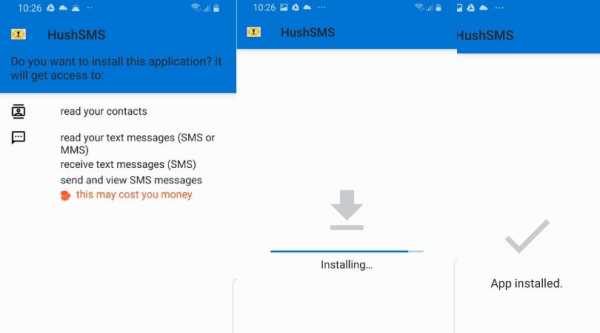
Шаг 2. После установки приложения запустите его.
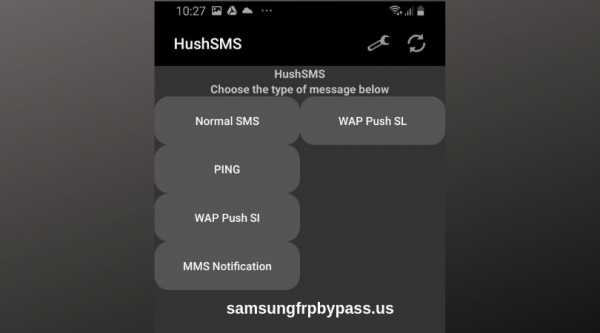
Шаг 3: Нажмите на опцию «WAP Push SL», как вы можете видеть на скриншоте выше.
Шаг 4: Введите номер телефона (который вставлен в заблокированный телефон) и «Youtube.com »в разделе сообщений, как вы можете видеть на скриншоте:
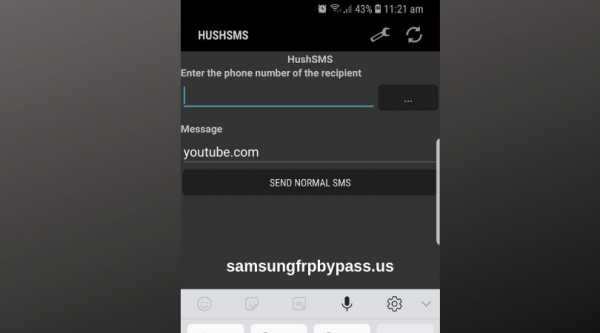
Шаг 5: Когда вы нажмете на кнопку «Отправить обычное SMS», вы получите SMS на заблокированный. Нажмите ОК, чтобы автоматически открыть приложение YouTube на вашем телефоне с экрана блокировки Google.
Шаг 6. В приложении YouTube игнорируйте сообщение об обновлении приложения. Нажмите на изображение профиля, чтобы открыть параметры, как показано на изображении:
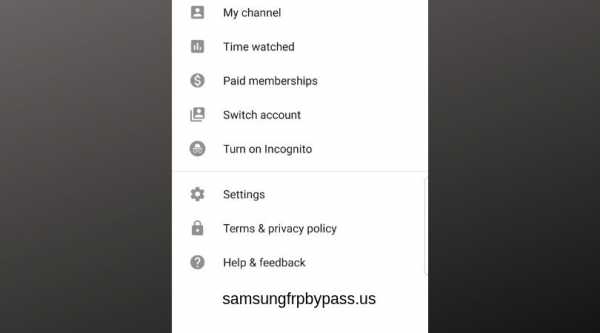
Шаг 7: Нажмите на опцию «Условия и политика конфиденциальности».Он откроет приложение Google Chrome, и это то, что мы хотим!
Шаг 8: В строке URL-адреса Chrome введите «www.samsungfrpbypass.us/index.php/downloads» и загрузите и установите Google Account Manager 6 apk и приложение обхода FRP.
Шаг 9: После установки обходного apk выберите опцию «Вход через браузер», чтобы добавить новую учетную запись Google.
Шаг 10: Наконец, после добавления новой учетной записи перезагрузите телефон.
Вот и все, я надеюсь, что это помогло вам успешно обойти блокировку FRP на вашем устройстве.Если нет, у меня есть еще советы, хитрости и методы.
Обход Samsung SideSync:
SideSync - это пакет ПК Samsung для телефонов Samsung для управления данными телефона. Чтобы использовать SideSync, вам необходимо установить его как на телефон, так и на ПК. Он доступен как для Windows, так и для ПК, и вы также можете загрузить мобильное приложение из Google Play Store.
Уловка с обходом SideSync FRP работает только с более старыми версиями Android 5.0 и 5.1.1, поскольку Google уже исправил его.
Используйте этот метод, только если вы уверены, что на вашем телефоне установлена более старая версия Android, поскольку она не работает с более новыми версиями.
Телефоны Samsung, которые можно разблокировать этим методом, - это Samsung Galaxy Core, более ранние модели J1, J2, J3, J4, J5 и J7. Он не будет работать с последними моделями серии J, поскольку, как вы знаете, Samsung выпускает новые версии моделей Samsung, такие как J1 2016, 2017 и 2018 и т. Д.
Я уже объяснял этот метод здесь:
Он почти аналогичен первому способу, но вместо кабеля OTG вы собираетесь использовать компьютер.
Шаг 1: Прежде всего, вам необходимо загрузить и установить Samsung SideSync на свой компьютер.
Шаг 2: После установки запускает приложение SideSync и подключает телефон с помощью кабеля USB.
Шаг 3: Вы должны получить всплывающее окно, как показано на скриншоте ниже:
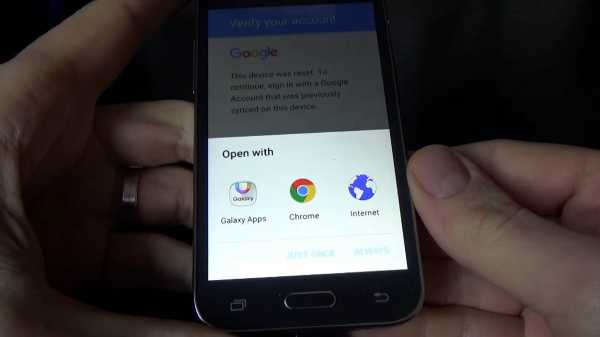
Шаг 4: Нажмите значок Chrome. Примите условия использования и продолжайте использовать Google Chrome. Введите следующее в адресную строку, чтобы загрузить apk обхода FRP на свой телефон.
https://bit.ly/2yaBYwp
Шаг 5. После загрузки файла apk вернитесь к первому экрану и коснитесь OK, чтобы открыть магазин приложений Samsung.На следующем экране вас попросят установить приложение SideSync, проигнорировать его и найти ES File Explorer, чтобы установить его.
Примечание. Для загрузки и установки приложений у вас должна быть учетная запись Samsung.
Шаг 6: После успешной установки приложения файлового менеджера запустите его, чтобы найти и установить недавно загруженный файл apk. Он находится в папке загрузок, нажмите, чтобы установить.
Примечание. При установке приложения появится всплывающее сообщение о заблокированном приложении, просто нажмите на настройки и включите опцию «Неизвестные источники».
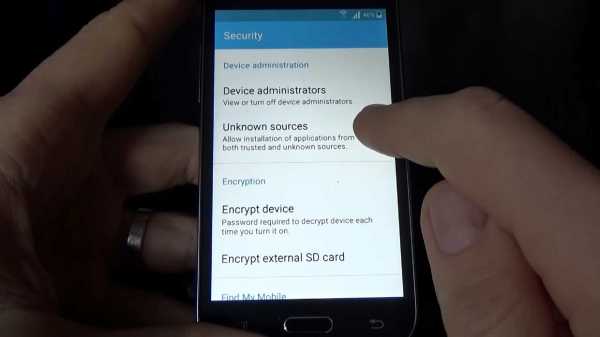
Шаг 7. Запустите приложение, и откроется приложение «Настройки». Прокрутите вниз и найдите параметр «Резервное копирование и сброс», чтобы полностью сбросить настройки устройства.
Шаг 8: Нажмите на Сброс заводских данных и перезагрузите устройство.
Вот и все, когда ваш телефон обычно перезагружается, он не запрашивает учетную запись Google, которая ранее использовалась с вашим телефоном. Теперь вы можете легко добавить свою новую учетную запись Google.
Метод обхода Realterm
Realterm - это приложение, которое представляет собой программу последовательного терминала, которая используется для отладки, регистрации данных, а также может использоваться для разблокировки FRP.
Пошаговые инструкции помогут вам использовать realterm для обхода блокировки Google .
Требования к этому методу:
- Вставьте сим-карту в телефон
- ПК с Windows
- USB-драйверы Samsung должны быть установлены на вашем ПК.
- Кабель / шнур для подключения телефона к ПК.
Видеоурок Realterm:
Этот метод работает только на Android 5.0 и 6.0, 6.0.1 Marshmallow.
- Очевидно, для начала вам нужно скачать realterm на свой компьютер.
- Идите и установите его.
- После установки запустите программу, и вы должны увидеть следующий экран, как показано на скриншоте:
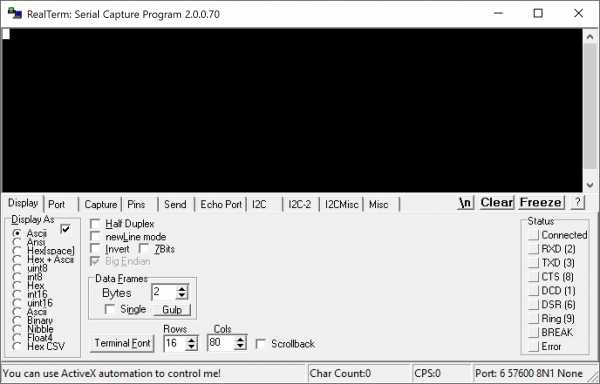
- Теперь подключите телефон к ПК и убедитесь, что он обнаружен на вашем ПК, в противном случае проверьте драйверы USB.
- Выберите порт своего телефона и нажмите «Изменить», см. Изображение ниже.Если вы не уверены в своем порту телефона, вы можете найти его в Мой компьютер> Управление> Диспетчер устройств> Модемы> Samsung Mobile USB Modem .
- На вкладке дисплея выберите параметр « Полудуплекс ».
- Теперь настоящая практическая работа начинается отсюда, щелкните вкладку Отправить , введите следующую команду и щелкните Отправить номера :
at + creg? \ R \ n
- Теперь используйте вторую команду и снова нажмите Отправить числа:
atd1234; \ r \ n
- Если все сделано правильно, как показано в видеоуроке, на вашем телефоне должна быть установлена программа набора номера.
Вы можете выполнить остальные шаги из видеоурока, приведенного выше.
Заключение
Все приведенные выше методы обхода FRP на 100% работают для всех телефонов и планшетов Samsung, но работают только с определенной версией Android и обновлением безопасности. Google всегда выпускает новые обновления безопасности, чтобы исправить лазейки обхода, поэтому есть вероятность, что, если вы будете следовать любому из вышеперечисленных методов, он может не сработать для вас.
Если это не работает для вас, вот как заставить его работать для вас:
- Если один метод не работает, попробуйте другой и так далее.В настоящее время невозможно обойти FRP. Все, что вам нужно, - это немного терпения и понимание того, как это работает, как описано в начале этого поста.
- Понизьте версию Android на вашем устройстве, если это возможно. Проще говоря, если ваш телефон обновлен до Android 8.0, понизьте его до Android 7.0 с помощью Odin.
- Возможно, у вас есть новейший флагманский телефон или планшет, включая Galaxy Note 10, S10 Plus, S9, Note 8, на котором установлена последняя версия системы безопасности. В этом случае немного сложнее найти последний метод обхода FRP, поэтому я бы порекомендовал вам купить нашу премиальную услугу удаленной разблокировки FRP.Мы можем разблокировать любое устройство Samsung под управлением Android в течение нескольких минут.
Я желаю вам всего наилучшего в попытках разблокировать телефон. Пожалуйста, используйте раздел комментариев, чтобы попросить о помощи, я постараюсь ответить вовремя и ответить на ваши вопросы.
Спасибо
Фархан Хан
Эксперт и специалист по мобильному ПО
.Как сбросить заблокированный телефон Samsung без потери данных? - Dr.Fone
Сбросить забытый пароль телефона Samsung в режиме восстановления
Даже если получить доступ к параметру сброса заводских данных практически невозможно (так как вы заблокированы и все такое!), Есть способ перевести телефон в режим восстановления и восстановить заводские настройки устройства. В конечном итоге именно так вы сбрасываете заблокированный телефон Samsung.
Шаг 1. Сначала необходимо выключить устройство.
Шаг 2.Загрузите устройство Samsung в режим восстановления. Нажмите и удерживайте кнопку увеличения громкости + кнопку «Домой» + кнопку питания вместе около 10 секунд, пока не увидите долгожданный экран режима восстановления. Убедитесь, что вы не отпускаете устройство, когда оно вибрирует.
Если в результате ваших усилий на экране появляется тусклый экран с сообщением «Нет команды», вам нужно нажать и удерживать несколько секунд кнопки увеличения громкости + Home и вот наконец! Вы увидите меню режима восстановления.
Шаг 3. После того, как ваше устройство переведено в режим восстановления, нажмите кнопку уменьшения / увеличения громкости, чтобы перейти к опции «Wipe out / Factory Data Reset», и подтвердите, нажав кнопку питания.
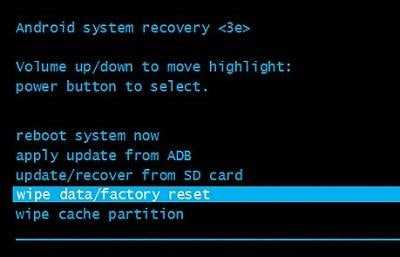
Шаг 4. Подтвердите то же самое, выбрав «Да - удалить все данные пользователя». Ваше устройство Samsung начнет сброс.
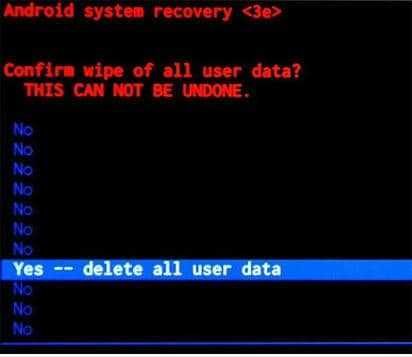
После завершения процесса сброса выберите «Перезагрузить сейчас». Как только ваше устройство перезагрузится и снова включится, вы увидите заводскую версию экрана без страшных вопросов по шаблону или PIN-коду.
Самая печальная часть следования этому методу - его печальный конечный результат - окончательная потеря данных без малейшего колебания со стороны вашего устройства.Но тогда, если вы сделали резервную копию своих данных с помощью учетной записи Google или облака Google, будьте уверены.
.